Hai notato che da un po’ di tempo sono disponibili gli stati su WhatsApp? Il servizio di messaggistica, effettivamente, si è evoluto in qualcosa di diverso, “prendendo in prestito” alcune funzionalità dalle storie di Instagram. È possibile creare e pubblicare i cosiddetti aggiornamenti allo stato, per mostrarli ai contatti entro un periodo massimo di 24 ore. Ciò è utile per massimizzare la visibilità del profilo e delle proprie attività, nonché per comunicare qualcosa o per fare un augurio.
Finora, però, hai sempre pubblicato fotografie, immagini statiche, GIF e scritte, poiché non ti era chiaro cosa dovevi fare per mettere un video nello stato di WhatsApp. Dunque, adesso che hai trovato un po’ di tempo libero, sei intenzionato ad approfondire la faccenda: direi che hai cercato bene; nel tutorial che segue, infatti, ti dirò cosa devi fare per caricare dei filmati a tempo nel feed multimediale dell’applicazione, quali sono i limiti e le dimensioni da rispettare, ed anche quali sono i formati video supportati.
Indice
- Come funziona la condivisione video negli stati WhatsApp
- Dimensioni e formati video supportati da WhatsApp
- Limiti di tempo per i video negli stati WhatsApp
- Dispositivi supportati
- Requisiti e attrezzatura
- Scelta di un video per lo stato WhatsApp
- Come convertire un video per gli stati WhatsApp
- Come caricare un video in uno stato WhatsApp
- Come mettere un video lungo sullo stato di WhatsApp
- Come mettere un video YouTube negli stati di WhatsApp
- Come vedere le visualizzazioni del video nello stato di WhatsApp
Come funziona la condivisione video negli stati WhatsApp

Non hai mai usato gli stati WhatsApp fino a questo momento? Allora, devi sapere che i contenuti caricati nel tuo spazio personale rispondano a certe regole.
Per prima cosa, gli stati WhatsApp non sono altro che contenuti a tempo. Questo significa che, come su WhatsApp, scompariranno automaticamente 24 ore dopo il caricamento. Inoltre, come ti accennavo prima, i contenuti multimediali verranno visti soltanto dai contatti registrati nella rubrica, che non sono stati bloccati, che non ti hanno silenziato (negli stati) o bloccato a loro volta.
L’obiettivo è quello di esprimere emozioni e stati d’animo, semplicemente condividendo contenuti multimediali nel corso della giornata. Questi possono essere personali o comunque creati rispettando il copyright. Si tratta di un’alternativa al cambio dell’immagine del profilo WhatsApp (anch’essa usata, talvolta, per gli stessi scopi). Tuttavia, non ti consiglierei di avvalerti di questo tipo di funzionalità per comunicare con i follower o, peggio, per fare delle videoguide.
Dimensioni e formati video supportati da WhatsApp
Devi prendere in considerazione formato e dimensione di ogni video che andrai a caricare su WhatsApp. Eh sì, perché non tutti i formati sono supportati, tantomeno ogni misura è compatibile con il rapporto d’aspetto dei cellulari (ad es. un video orizzontale dovrà essere editato nuovamente per ottenere una corretta visualizzazione su smartphone).
Per quanto riguarda le dimensioni, ti dico fin da subito che dovrai caricare quelli che sono stati registrati utilizzando la modalità ritratto, ovvero tenendo il telefono in verticale. In questo modo, andrai a coprire tutto lo spazio utile sul display, tralasciando l’utilizzo delle orribili (e inutili) bande nere.
A livello di risoluzione, invece, ti consiglio di utilizzare filmati in HD (720p) o Full HD (1080p), i migliori per rapporto qualità/peso del file; anche perché, condividendo un video in 4K (2160p) o 8K (4320p), molto probabilmente, considerata la grandezza in termini di MB, questo verrebbe compresso automaticamente dal sistema di messaggistica (soprattutto i video con durata superiore ai 30 secondi).
Ciò che potresti non sapere, inoltre, è quali sono i formati video supportati negli stati WhatsApp. Rispetto al passato, WhatsApp ha fatto numerosi passi avanti per quanto riguarda la compatibilità, e adesso supporta tutti i formati video più diffusi, tra cui:
- MP4;
- 3GP;
- AVI;
- FLV.
Se hai a disposizioni altri tipi di file multimediali, comunque, potresti sempre convertirli utilizzando uno dei servizi online più diffusi, come ad esempio Convertio, completamente gratuito e disponibile in rete, senza dover scaricare nulla.
Limiti di tempo per i video negli stati WhatsApp
Un altro aspetto al quale dovrai prestare attenzione se vuoi caricare un video negli stati WhatsApp, riguarda la durata. Come spesso accade in altri social (ad es. su Facebook o Instagram), anche su WhatsApp dovrai fare i conti con un minutaggio limitato.
Nella fattispecie, i video non possono superare i 30 secondi di lunghezza. Questo limite è dovuto, più che altro, a un fatto pratico e di immediatezza: gli stati WhatsApp non sono fatti per contenuti più lunghi, ma solo per brevi sketch; qualora avessi la necessità di pubblicare un video più lungo, dovresti riadattare/accorciare i fotogrammi che compongono il filmato, nonché la traccia audio o musicale in sottofondo (per maggiori dettagli, leggi l’ultimo punto del tutorial).
Dispositivi supportati
Dopo questa breve spiegazione, è il momento di capire quali sono i dispositivi che supportano gli stati WhatsApp. A “fare la parte del leone”, in questo caso, sono ovviamente gli smartphone con sistema operativo Android o iOS. Questi ti consentono di avere la massima libertà di movimento (e di registrare con il giusto aspect ratio), senza però evitare i limiti che ti ho illustrato nei punti precedenti (o almeno, non in maniera agevole).
Diverso è invece il discorso per quanto riguarda i PC con sistema operativo Windows e macOS. In questo caso, sia tramite il browser che mediante l’applicazione dedicata, potrai vedere gli stati WhatsApp degli altri utenti. Ciò che però non potrai fare però, sarà caricare i tuoi stati. Questa è infatti una funzione per ora solo per i cellulari.
Requisiti e attrezzatura
A riguardo dei requisiti da soddisfare, non c’è granché da dire: ti basterà un iPhone o uno smartphone Android e una connessione internet sufficientemente stabile in upload.
Certo, potresti anche registrare i filmati con attrezzature più performanti (ad es. usando il PC e poi trasferendo il video nella galleria o nel Rullino dello smartphone), così da montare il video con software professionali. Ricordati però che dovresti comunque rispettare i limiti di lunghezza e quelli relativi ai formati file.
Scelta di un video per lo stato WhatsApp
Iniziamo con la scelta del video da caricare nelle sezione “Stato” di WhatsApp. Anche se questo può sembrare un passaggio banale, in realtà non lo è per niente: oltre a non pubblicare contenuti con dati sensibili, soprattutto di terze persone, o che possano essere adatti solo a un pubblico adulto, ti consiglio anche di non caricare video coperti dal copyright altrui.
Anche se nella maggior parte dei casi non succede nulla, con questo comportamento infrangeresti la legge, andando incontro a conseguenze non proprio piacevoli.
Per quanto riguarda le caratteristiche del video, invece, ti basterà tener conto di quanto è stato detto nei punti precedenti.
Come convertire un video per gli stati WhatsApp
Hai trovato il video giusto da caricare sugli stati WhatsApp, ma questo è in un formato non supportato? Non preoccuparti, come ti ho già anticipato, potrai convertirlo in maniera semplice e veloce.
Tutto ciò che dovrai fare, sarà utilizzare uno dei numerosi servizi online, gratuiti e molto intuitivi. I migliori, oltre a quello che ti ho suggerito a inizio articolo, sono:
Ti consiglio di avvalerti di questi software tramite PC, per poi trasferire il video sul cellulare e postarlo negli stati. In alternativa, usa le rispettive app sviluppate appositamente per la versione mobile.
Come caricare un video in uno stato WhatsApp
Ora che hai a disposizione tutte le informazioni di cui necessiti per mettere un video in uno stato WhatsApp, è il momento di scoprire come fare.
Nei prossimi paragrafi, ti mostrerò come procedere, a seconda del dispositivo in tuo possesso.
iPhone
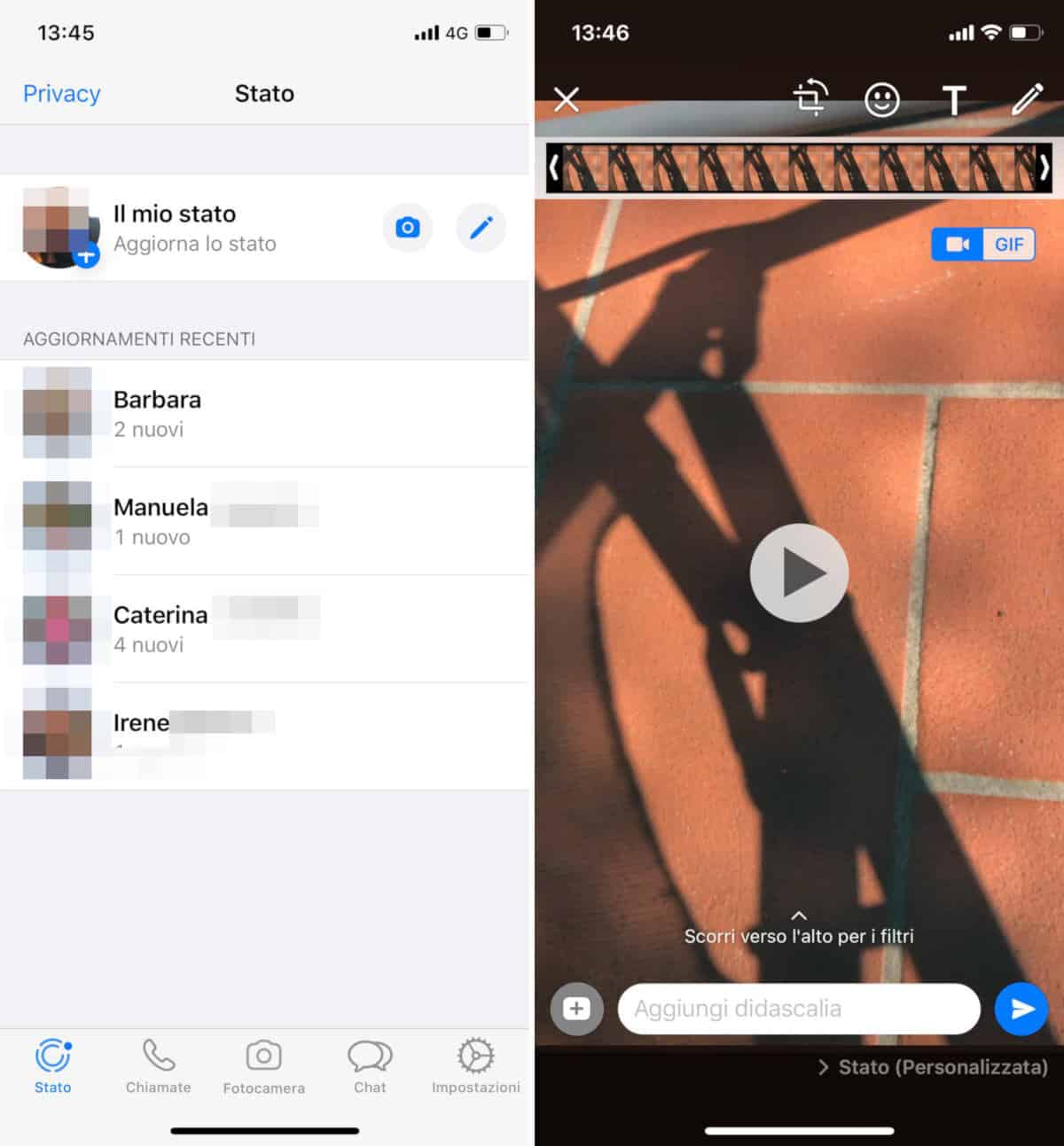
Hai uno smartphone Apple con sistema operativo iOS? Caricare un video negli stati WhatsApp è allora un gioco da ragazzi. Per prima cosa, apri WhatsApp e fai tap sul pulsante “Stato”, situato in basso a sinistra. Nella schermata che si aprirà, in alto, premi sul simbolo della fotocamera, accanto alla tua immagine profilo.
Adesso, potrai decidere se registrare un filmato direttamente da WhatsApp oppure se caricarne uno dalla tua galleria. Una volta selezionato, ti sarà concesso ritagliarlo e modificarlo con l’editor multimediale di WhatsApp, nonché avvalerti della funzione che trasforma alcuni fotogrammi del video in GIF.
Fatto ciò, premi il bottone Invia per pubblicare l’aggiornamento allo stato e renderlo visibile ai tuoi contatti.
Android
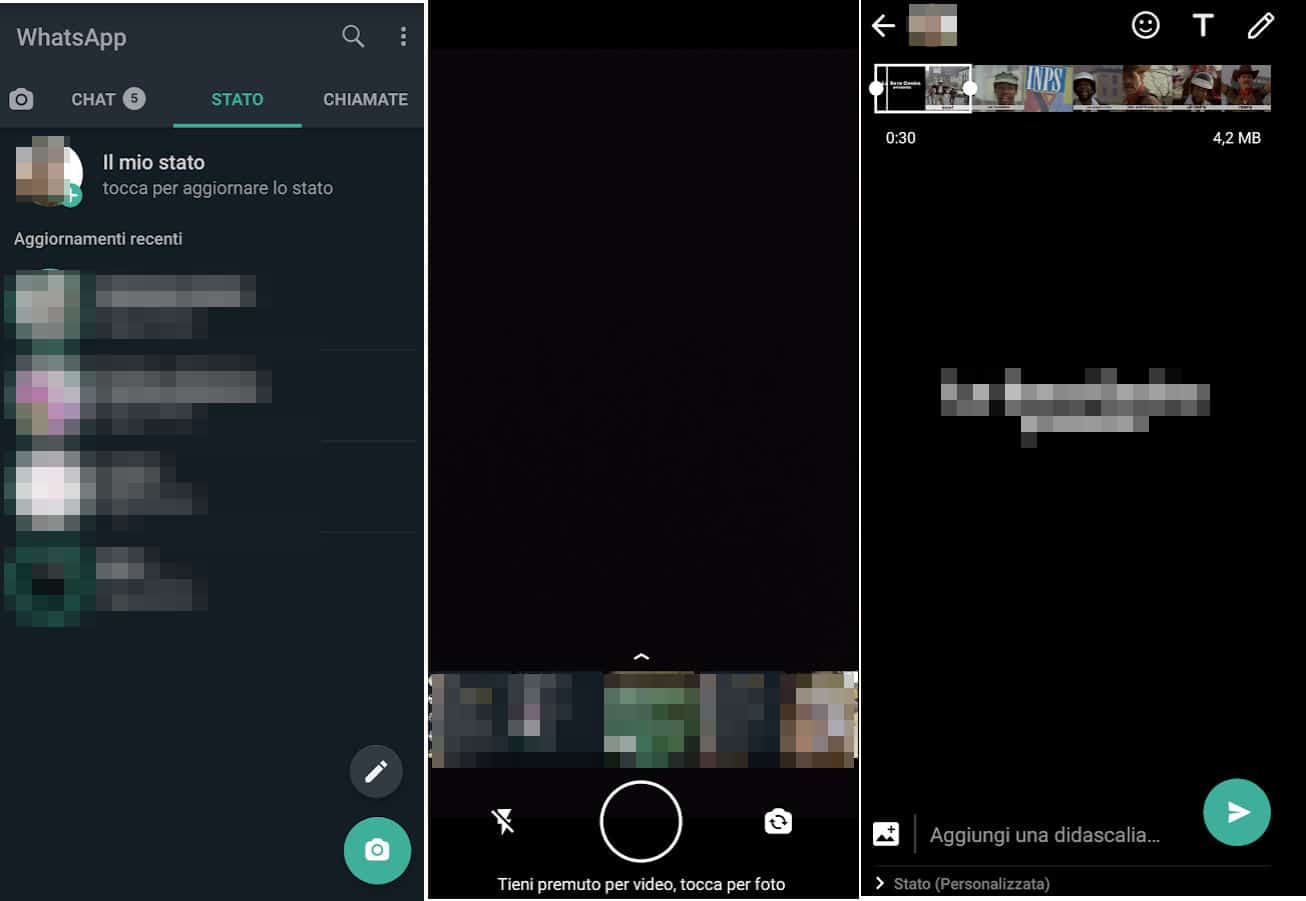
Se invece hai fra le mani uno smartphone Android, anche se il procedimento è molto simile a quello che ti ho appena mostrato, ci sono alcuni passaggi che variano a causa delle differenze dell’interfaccia grafica.
Innanzitutto, apri WhatsApp e tocca il pulsante “Stato”, in modo da spostarti in quella sezione. Adesso, fai tap sul simbolo +, situato accanto alla tua immagine profilo. In alternativa, puoi premere sul simbolo della fotocamera (in basso), che ti permetterà di passare direttamente al caricamento di immagini o video.
Ora, potrai scegliere se caricare un video dalla tua galleria, oppure registrarlo direttamente con la funzionalità “Fotocamera” di WhatsApp. In ogni caso, ricordati che dovrai rispettare il limite dei 30 secondi. Potresti anche usare l’opzione GIF per usare i fotogrammi come immagine dinamica.
Una volta scelto il filmato da caricare, fai tap sul pulsante a forma di aeroplano di carta e il gioco è fatto: il video verrà messo in evidenza per un giorno.
WhatsApp Web/Desktop
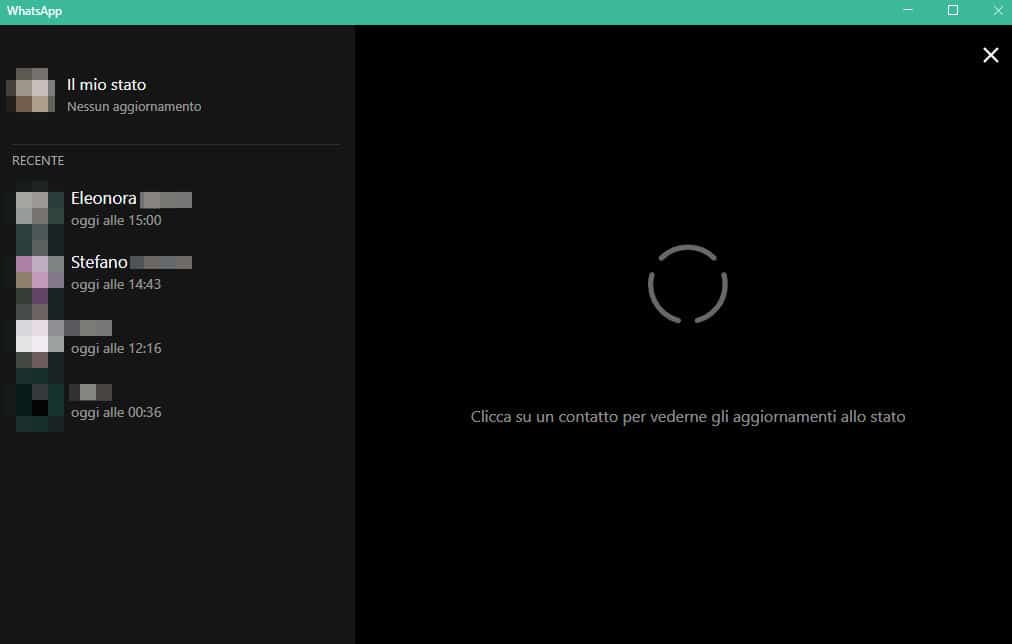
Se hai prestato attenzione a ciò che ti ho detto fino a questo momento, avrai sicuramente capito che, almeno per ora, non è possibile caricare i video negli stati da WhatsApp Web o Desktop.
Ciò nondimeno, dal PC potresti sempre vedere quelli che hai caricato con lo smartphone o quelli che sono stati pubblicati dagli altri contatti. Per fare questo, ti basterà clicca sull’icona del cerchio composto da tre segmenti (di fianco alla tua immagine del profilo), per poi cliccare sulla foto profilo di tuo interesse (compresa la tua).
Come mettere un video lungo sullo stato di WhatsApp
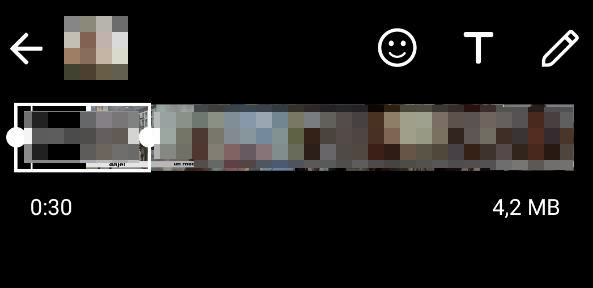
Vuoi mettere negli stati WhatsApp dei video più lunghi di 30 secondi? Allora, ci sono due soluzioni che puoi adottare:
- Editare il filmato con effetto timelapse: riusciresti così a “far vedere tutto in pochi secondi” (ad es. potresti mostrare un tramonto, dalla notte al brùzzico, oppure il movimento dei pianeti). Per capire come procedere, ti consiglio di leggere la guida su come fare i video velocizzati di Instagram, nella quale troverai informazioni utili;
- Caricare più stati WhatsApp: dal momento che puoi caricare più stati WA durante la giornata, potresti tagliare il filmato in più parti, affinché ognuna corrisponda a una determinata sezione o momento del video; durante la scelta del filmato, in alto apparirà una barra, dalla quale selezionare la parte di fotogrammi da caricare; ti basterà ripetere questa operazione per il numero totale di volte che desideri. Per aiutarti, potresti provare anche una delle app per storie Instagram lunghe.
Facendo ciò, riuscirai a rientrare nei tempi stabiliti ed a pubblicare un video lungo anche più di qualche minuto.
Come mettere un video YouTube negli stati di WhatsApp
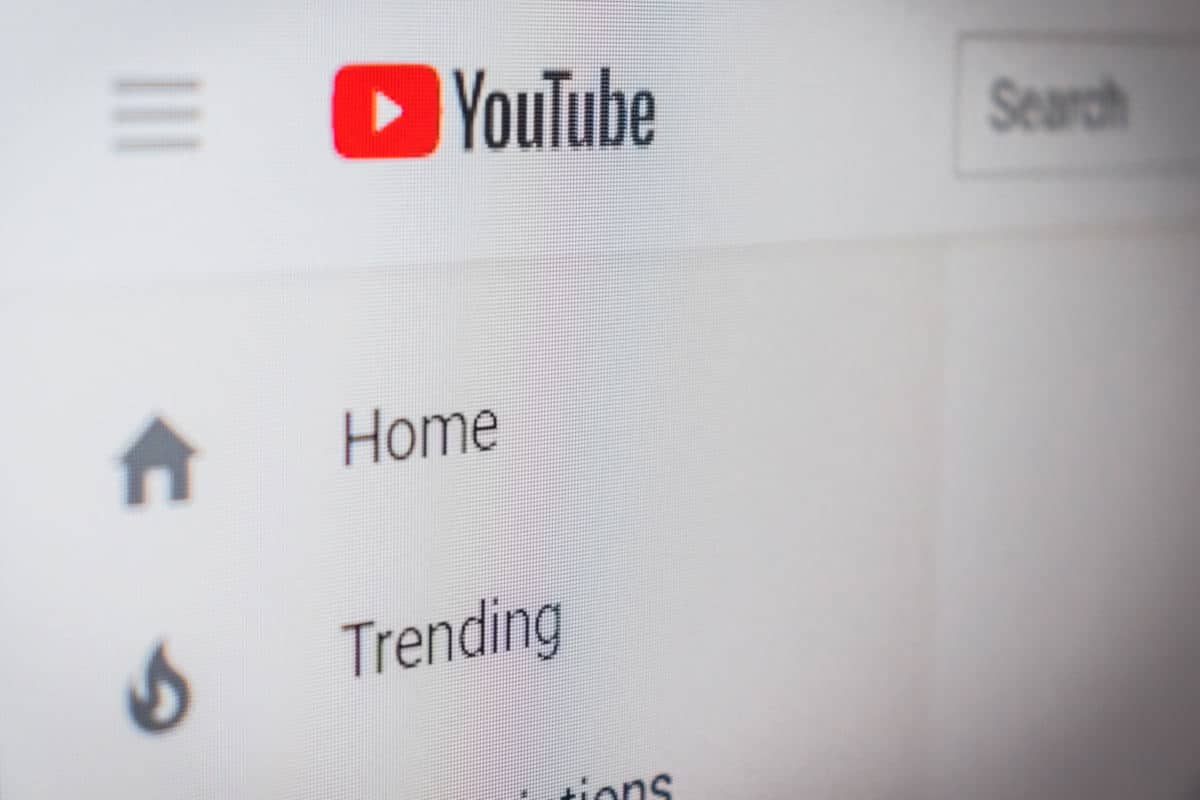
Hai trovato un video di YouTube che vuoi assolutamente caricare negli stati WhatsApp? Sappi che questa operazione è tecnicamente fattibile, a patto di rispettare il limite dei 30 secondi. In rete infatti sono presenti diversi strumenti per tale scopo, quasi tutti gratuiti e molto efficaci.
Ciò che non devi dimenticare però, è che i video YouTube sono quasi sempre coperti dai diritti d’autore. Anche in questo caso, quindi, se deciderai di caricare un video coperto da copyright, lo farai a tuo rischio e pericolo, infrangendo la legge.
Se il video di YT fosse il tuo, potresti sempre ritrovarlo sul desktop del tuo PC o nella galleria dello smartphone. Ti basterà editarlo per un corretto aspect ratio e poi trasferirlo sul cellulare. Da ultimo, dovrai caricarlo su WhatsApp e pubblicarlo negli aggiornamenti allo stato (come mostrato sopra).
Come vedere le visualizzazioni del video nello stato di WhatsApp
A questo punto, dopo aver pubblicato il video negli stati WA, sono sicuro che ti farà piacere sapere chi lo ha visto, non è vero? Effettivamente, il sistema di messaggistica dell’app offre questa informazione, e allora perché non consultarla?
Per fare ciò, ti basterà leggere quanto descritto nella guida per controllare le visualizzazioni di uno stato WhatsApp. Ricordati che il funzionamento non è proprio identico a quello dell’ordine delle visualizzazioni storie Instagram. Potresti però sfruttare questa opzione per sapere chi ha visitato il tuo profilo WhatsApp.